今天普及一下96微信编辑器中使用自定义菜单的操作步骤,下面就一起去看一看96微信编辑器中使用自定义菜单的操作过程吧,去了解了解,相信可以帮助到大家的。
96微信编辑器中使用自定义菜单的操作讲解

首先我们打开96微信编辑器软件
进入96自定义菜单
绑定公众号(认证过的)之后,点击右上角自己的会员名称—【自定义菜单】,进入菜单设置页面。点击查看绑定授权公众号教程
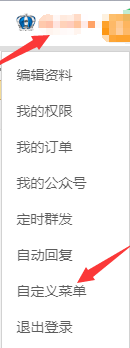
读取微信菜单
注意,96的读取微信菜单功能只能读取到通过96设置的菜单,读取不到直接从微信公众平台设置的菜单内容。直接点击读取菜单内容将显示:尚未通过API设置菜单或菜单数据不存在的。

设置菜单内容
点击菜单处的“+”,开始设置菜单。
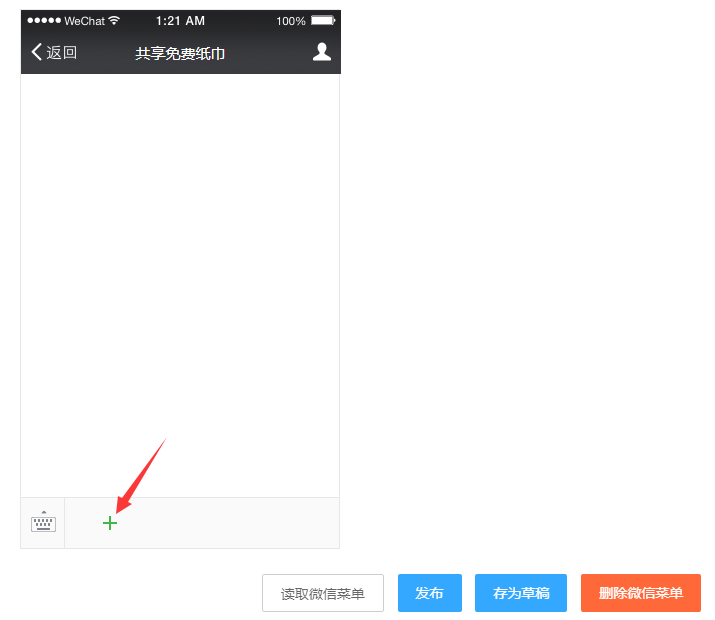
下面我们分别讲解常用的菜单跳转内容(图文、文字、视频、音频、图片)的方法。
●菜单跳转图文消息;
●菜单跳转文字;
●菜单跳转音频、视频、图片消息。
菜单跳转图文消息
第一步,输入菜单名称,比如,我在这里输入“关于我们”;
第二步,菜单内容选择【跳转网页(view)】;
第三步,页面地址输入菜单要跳转的网址,或点击【从公众号图文消息中选择】选上要跳转的公众号图文;
第四步,点击发布,提示发布成功,完成。
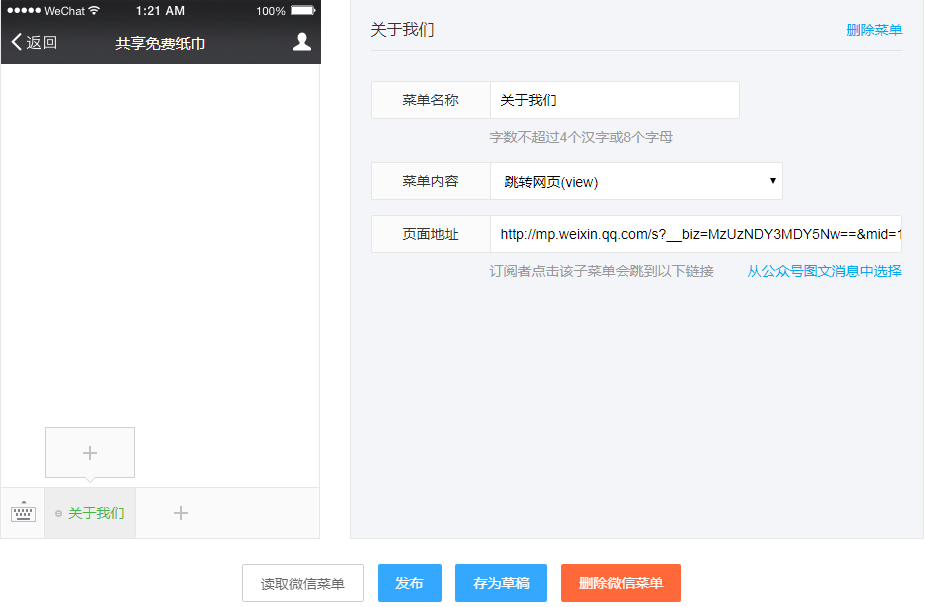
菜单跳转文字消息
第一步,点击【自动回复】按钮;
第二步,点击【菜单事件回复】按钮;
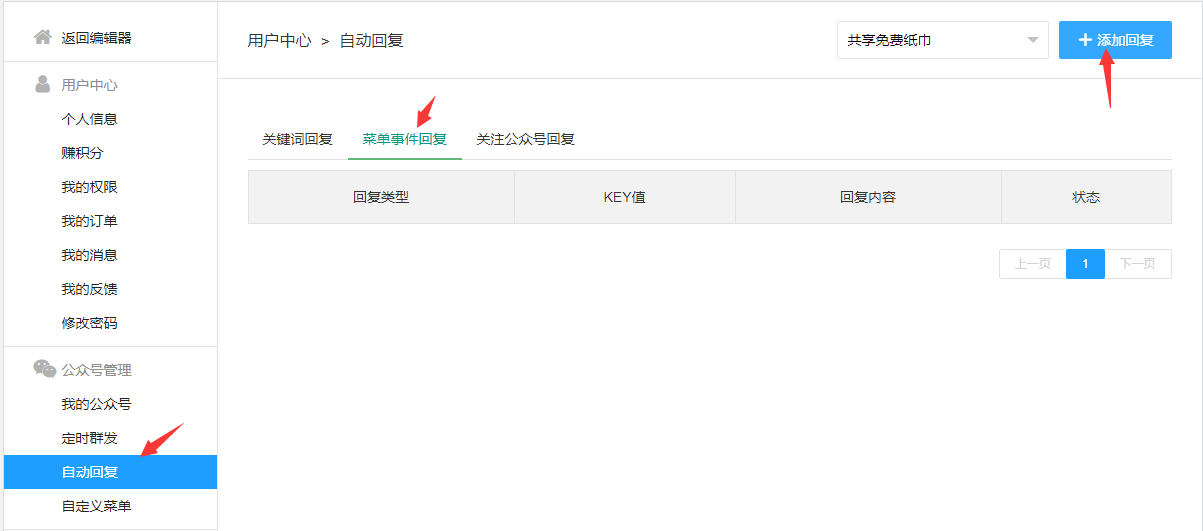
第三步,点击【添加回复】按钮;
第四步,回复类型选择【文字】,输入KEY值(KEY值随便输入,只是一个名字而已,自己知道即可),输入回复的文字内容,点击添加。
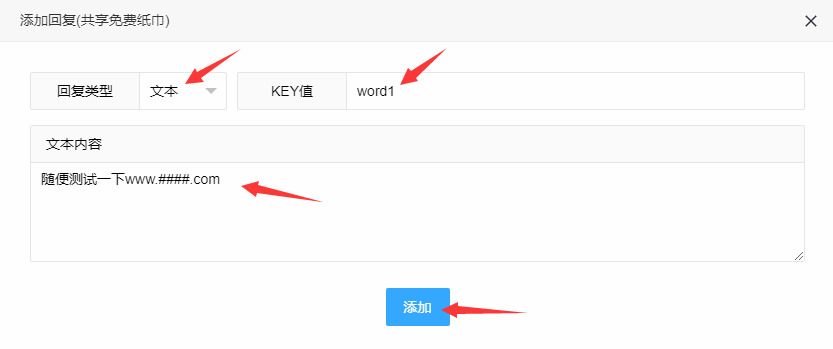
第五步,返回【自定义菜单】页面,点击要设置的菜单,输入菜单名称,菜单内容选择【自定义点击事件(click)】,输入刚刚设置的KEY值,点击发布。完成。
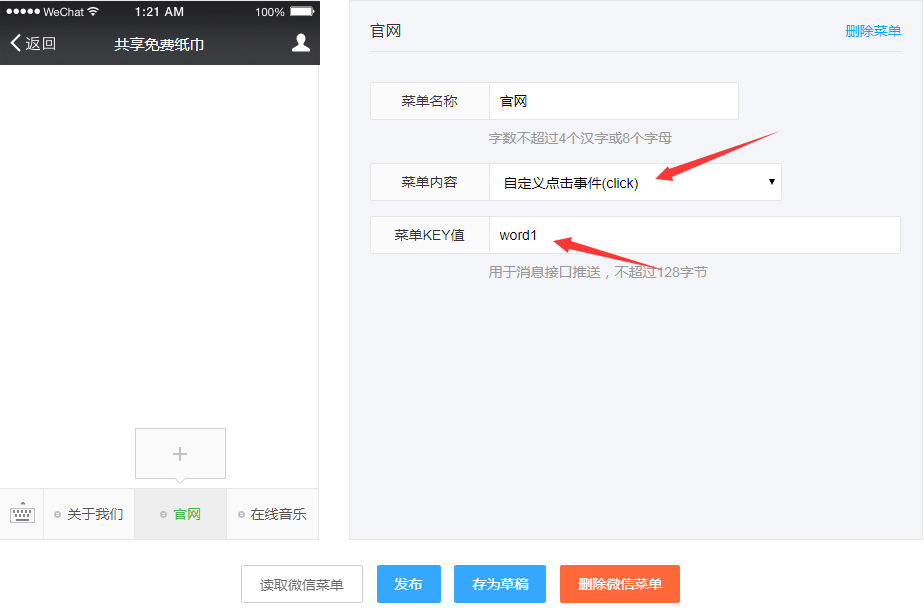
菜单跳转音频、视频、图片消息
*音频、视频、图片操作步骤一样,这里以“音频”为例演示操作步骤。
第一步,点击【自动回复】按钮;
第二步,点击【菜单事件回复】按钮;
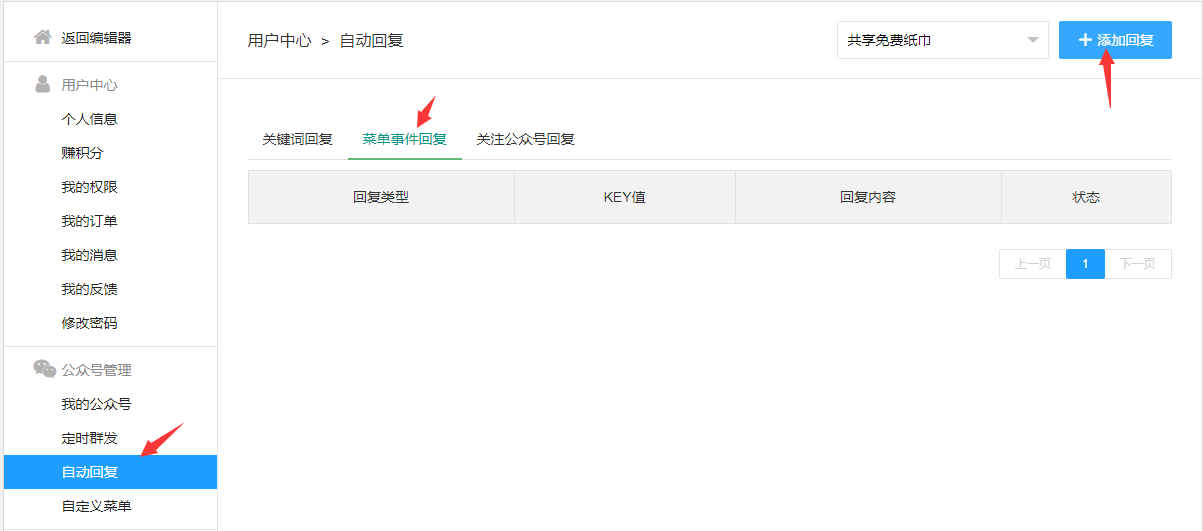
第三步,点击【添加回复】按钮;
第四步,回复类型选择【音频】,输入KEY值(KEY值随便输入,只是一个名字而已,自己知道即可),选择上音频(音频是指微信公众平台素材管理里面已有的音频文件),点击添加。
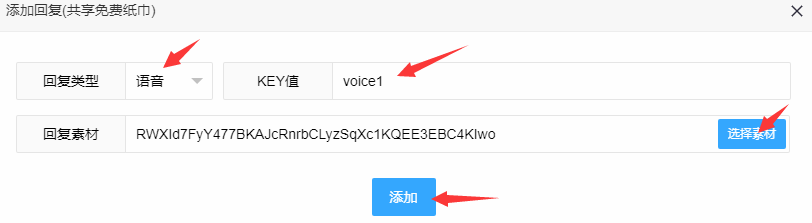
第五步,返回【自定义菜单】页面,点击要设置的菜单,输入菜单名称,菜单内容选择【自定义点击事件(click)】,输入刚刚设置的KEY值,点击发布。完成。
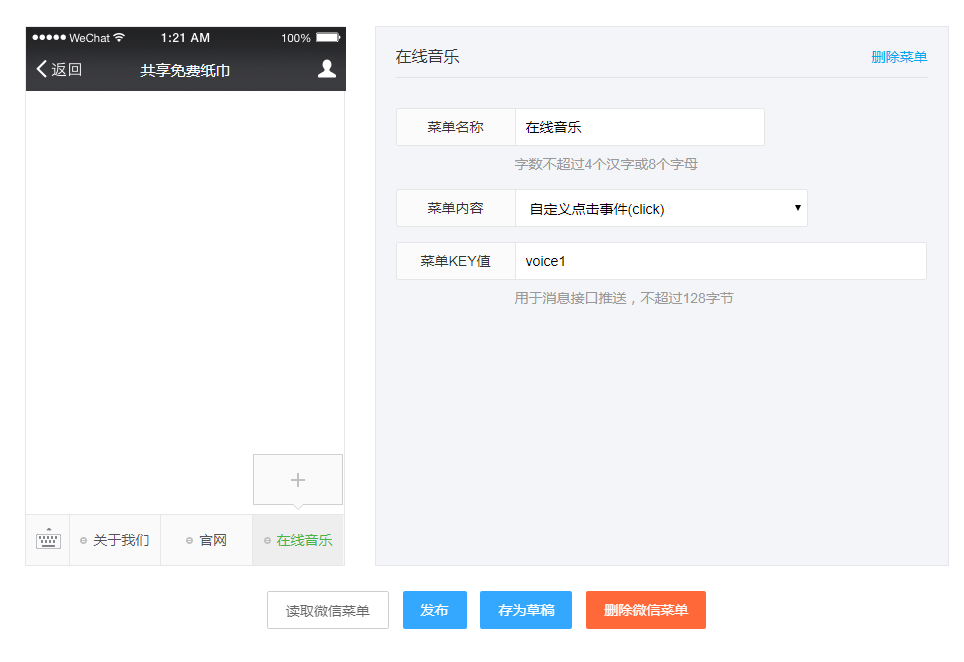
根据上文为你们讲解的96微信编辑器中使用自定义菜单的详细操作步骤,你们应该都学会了吧!










